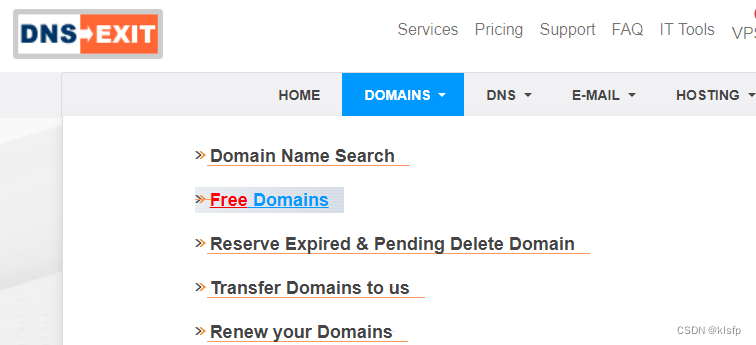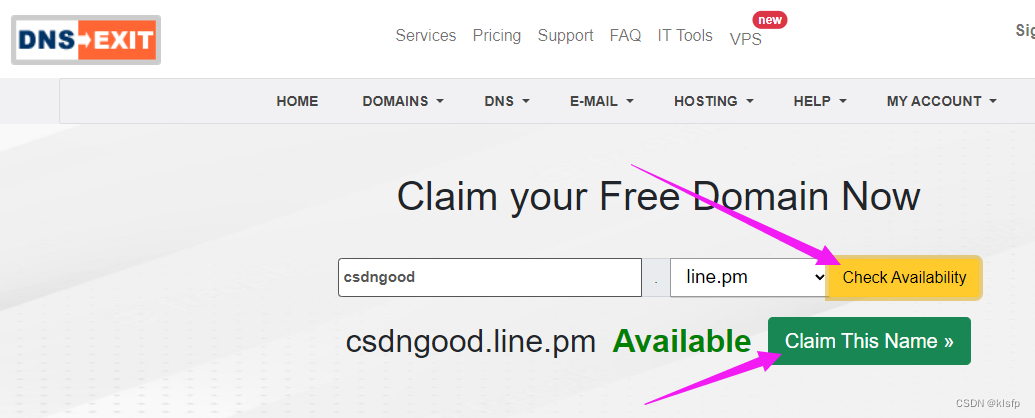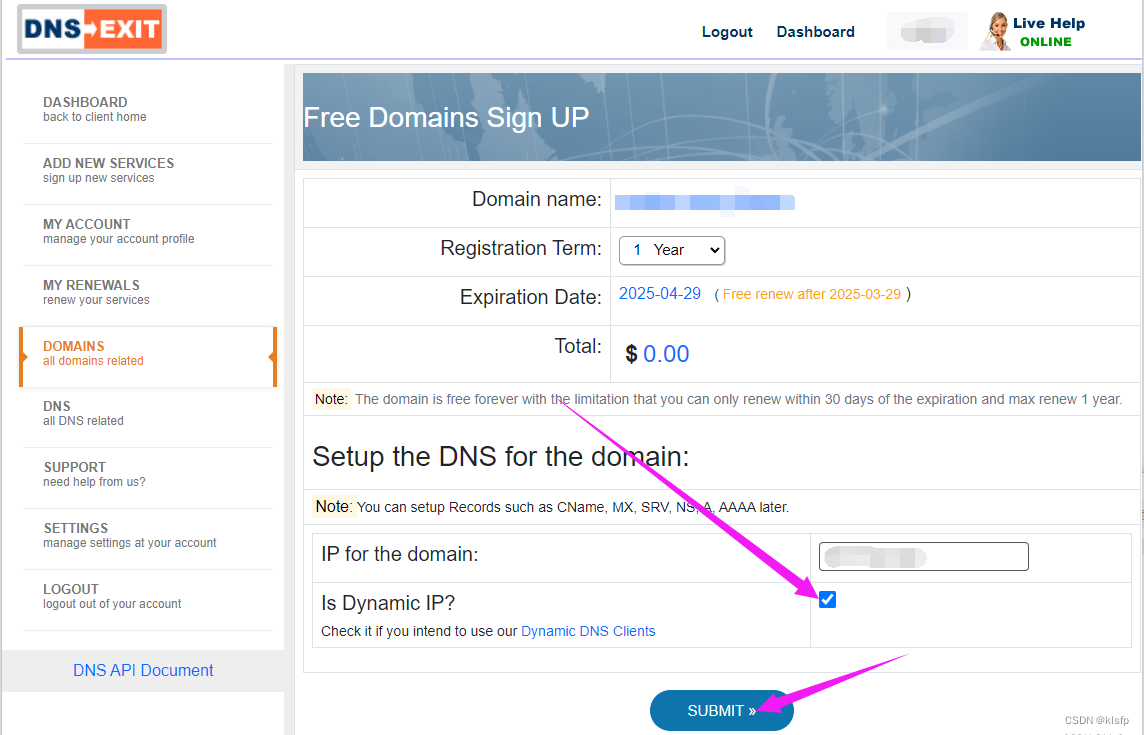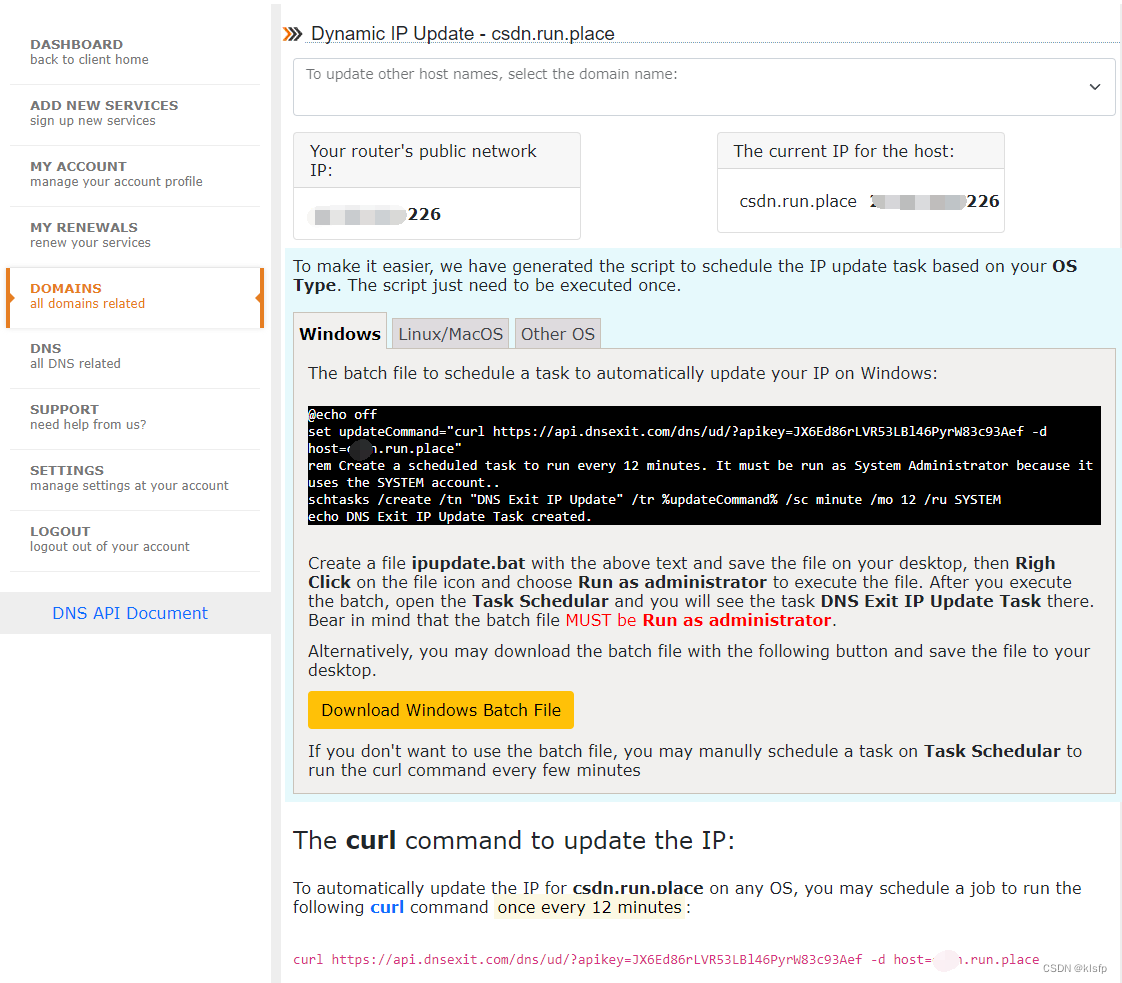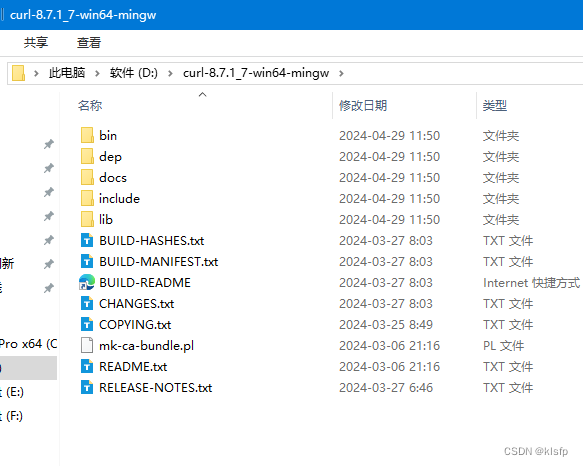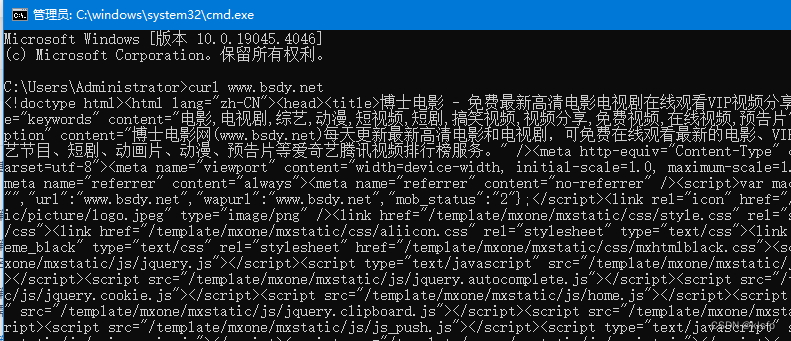花生壳域名收费?那就用免费的dnsexit动态域名解析保姆级图文教程,效果杠杠的 |
您所在的位置:网站首页 › 域名无用了 › 花生壳域名收费?那就用免费的dnsexit动态域名解析保姆级图文教程,效果杠杠的 |
花生壳域名收费?那就用免费的dnsexit动态域名解析保姆级图文教程,效果杠杠的
|
免费dnsexit动态域名解析教程
在互联网上有很多不同的域名解析服务,其中dnsexit是一个流行的免费动态域名解析服务,它允许用户动态更新其IP地址,确保域名始终指向正确的服务器。以下是一个dnsexit动态域名解析的图文教程,帮助你了解如何设置和使用这个服务。 第一步:注册dnsexit账号首先,你需要注册一个dnsexit账号。在浏览器中输入dnsexit.com,在页面右上角点击“Sign Up”注册按钮。填写必要的信息,包括用户名、密码和电子邮件,然后点击“注册”按钮完成注册。 第二步:注册免费动态域名点击Free Domains免费域名:
输入自定义域名,选择域名后缀,点黄色按钮“Check Availability”检测,点绿色按钮"Claim This Name"添加域名
注:域名永久免费,但只能在到期后 30 天内续费,最长续费期限为 1 年。 注:一定要勾选IS Dynamic IP ?否则默认不是动态域名。
提交之后,出现 点击上一步中的黄色按钮“Setup Dynamic IP Updates”
勾选之后继续点黄色按钮,出现:
这里根据你的系统类型,选择对于的选项页,这里我以Windows系统作为演示。 由于官方下载bat文件无法下载,那我们直接复制黑色背景框内的代码,创建记事本文件,粘贴进去报错,然后改名为ipupdate.bat。 第四步:添加自动更新的计划任务。之前dnsexit是通过安装客户端,登录账号来自动刷新的,现在官方不提供客户端了,只能通过curl命令执行刷新的。win10系统已经自带,可不必下载。 2008系统没有集成curl,先下载,下载地址:https://curl.se/windows/latest.cgi?p=win64-mingw.zip 下载后把文件解压到D盘根目录,注意尽量不要解压到中文目录,确保路径中没有中文,这里我解压在D盘根目录,然后鼠标右键点→计算机→属性→高级系统设置→环境变量→系统变量→Path→末尾添加;D:\curl-8.7.1_7-win64-mingw 注意冒号不要漏掉了。
1.打开本机cmd,输入:curl www.bsdy.net 能看到内容说明curl配置成功。 2.运行上一步中的ipupdate.bat文件即可。 第六步:测试动态解析 接下来,改变你的网络环境,比如切换到一个不同的Wi-Fi网络,然后回到dnsexit网站查看你的域名解析是否已经更新到新的IP地址。 最后的总结通过以上步骤,你可以成功设置和使用dnsexit动态域名解析服务。现在,你的域名可以动态更新到正确的IP地址,无论你的网络环境如何变化,确保你的服务器始终被正确指向。希望这个图文教程能够帮助你更好地理解和使用dnsexit动态域名解析服务。 承蒙大家的对本文的热爱,2024年6月27日更新:如果第五步看不到内容,那请看下文: 原因:系统没有更新到微软官方最新补丁,导致缺少3个必要补丁。 方案:安装补丁KB2999226之前需要安装KB2919355,安装KB2919355之前必须安装补丁KB2919442,所以需要按以下步骤按顺序安装。本人实测系统环境Windows Server 2012 R2 解决步骤: 1、下载3个微软补丁文件KB2919442;KB2919355;KB2999226 。本人仅安装了这3个必要的补丁,其他补丁不必安装。 请百度查找相关文件上自行下载补丁,这里也有链接: https://support.microsoft.com/en-us/help/2919442/march-2014-servicing-stack-update-for-windows-8-1-and-windows-server-2 https://support.microsoft.com/en-us/help/2919355/windows-rt-8-1-windows-8-1-windows-server-2012-r2-update-april-2014 https://support.microsoft.com/en-us/help/2999226/update-for-universal-c-runtime-in-windows 2、首先安装完成后KB2919442, 3、接下来安装KB2919355, 4、最后安装KB2999226,立即重启生效 5、最后安装圆满成功,测试正常。 |
【本文地址】